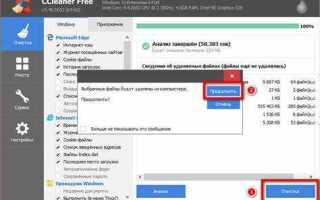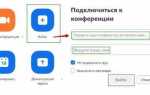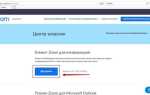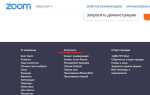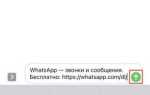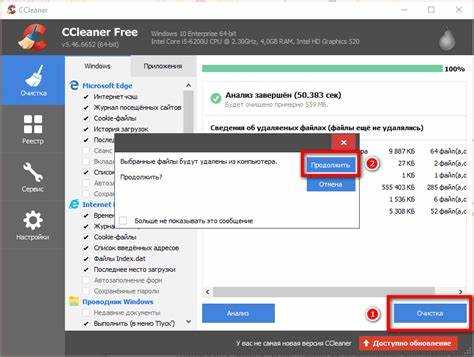
В Zoom задержки и лаги могут появляться по разным причинам, среди которых стоит выделить низкую скорость интернет-соединения, высокую нагрузку на процессор устройства и ограниченную пропускную способность сети. Для целенаправленного создания таких эффектов применяются методы управления качеством соединения и нагрузкой на систему.
Один из способов – искусственное ограничение пропускной способности сети с помощью специальных программ или настроек роутера. Это приводит к увеличению времени передачи данных, вызывая заметные задержки в передаче видео и аудио. Настройка параметров кодирования видео в Zoom также влияет на плавность трансляции: снижение качества видео заставляет приложение перерабатывать кадры медленнее, создавая эффект лагов.
Повышение нагрузки на процессор устройства путем запуска ресурсоёмких приложений параллельно с Zoom – ещё один метод. Высокая загрузка CPU замедляет обработку данных в Zoom и вызывает замедления. При этом важно контролировать параметры системы, чтобы избежать полного зависания программы и сохранить минимальную работоспособность.
Для точного контроля задержек применяются сетевые эмуляторы, позволяющие задавать параметры пакетов, такие как задержка, потеря и джиттер. Это эффективно в тестовых сценариях и помогает моделировать реальные условия нестабильного соединения без физического ухудшения сети.
Использование ограничений пропускной способности интернет-соединения
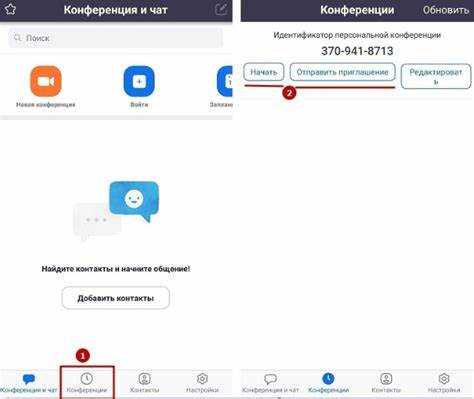
Ограничение пропускной способности (bandwidth throttling) – один из наиболее точных способов вызвать задержки и лаги в Zoom. Это достигается путём искусственного снижения скорости передачи данных на устройстве пользователя или в локальной сети.
Для создания задержек достаточно установить предел входящего или исходящего трафика на уровне 500–1000 Кбит/с. При таких значениях видео и аудио начинают передаваться с заметной задержкой, а качество изображения ухудшается из-за уменьшения битрейта.
Практические инструменты для ограничения пропускной способности:
— Использование встроенных возможностей операционных систем (например, «QoS» в Windows, «Traffic Control» в Linux);
— Программное обеспечение типа NetLimiter, cFosSpeed, TMeter для Windows;
— Конфигурация роутера с поддержкой ограничения скорости для конкретных устройств по MAC-адресу или IP.
Рекомендуется устанавливать ограничение только на трафик Zoom, чтобы не влиять на остальные сетевые сервисы. Для этого в настройках программ или роутера задают фильтрацию по портам и протоколам, используемым Zoom (UDP 3478, TCP 443 и другие).
Влияние ограничения:
— При снижении скорости ниже 800 Кбит/с появляется буферизация и потеря пакетов;
— Уменьшается частота кадров видео, увеличивается задержка звука;
— В некоторых случаях соединение может прерываться, что приводит к повторным переподключениям и дополнительным задержкам.
Для тестирования параметров ограничений лучше использовать специализированные утилиты, позволяющие наблюдать пинг и скорость передачи данных в реальном времени. Это позволяет подобрать оптимальные значения ограничения для моделирования конкретных сценариев задержек в Zoom.
Настройка параметров видео и звука для увеличения нагрузки
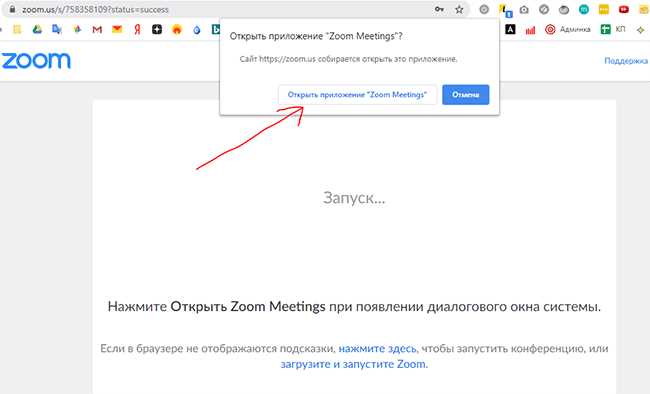
Для создания задержек в Zoom необходимо повысить нагрузку на процессор и сеть через настройки видео и аудио. В разделе «Видео» выставьте максимальное разрешение – 1080p или 720p при отсутствии 1080p. Включите функцию HD-видео, даже если она по умолчанию отключена. Активируйте режим «Реальное видео» вместо анимированных фонов или виртуальных комнат, так как их обработка требует больше ресурсов.
Отключите аппаратное ускорение видеокодирования, чтобы нагрузка легла на центральный процессор. В разделе «Аудио» включите высококачественный звук (опция «Use original sound»), что увеличит объём передаваемых данных и нагрузку на обработку звука. Выберите в настройках микрофона и динамиков устройство с низкой пропускной способностью или искусственно понизьте качество в системных драйверах, если такая возможность есть.
Для усиления нагрузки используйте многопоточную обработку в настройках Zoom, если доступна, и включите одновременную трансляцию на несколько платформ, что увеличит использование сети. При слабом интернете или на устройствах с ограниченной производительностью включите видеозапись конференции на локальный диск – это дополнительно нагружает систему.
Важно повысить частоту кадров видео до 30 fps или выше, что увеличит объём обрабатываемых данных. Также стоит отключить функции подавления шума и автоматической настройки громкости, так как их работа снижает задержки и уменьшает нагрузку.
Влияние фоновых программ и процессов на производительность компьютера
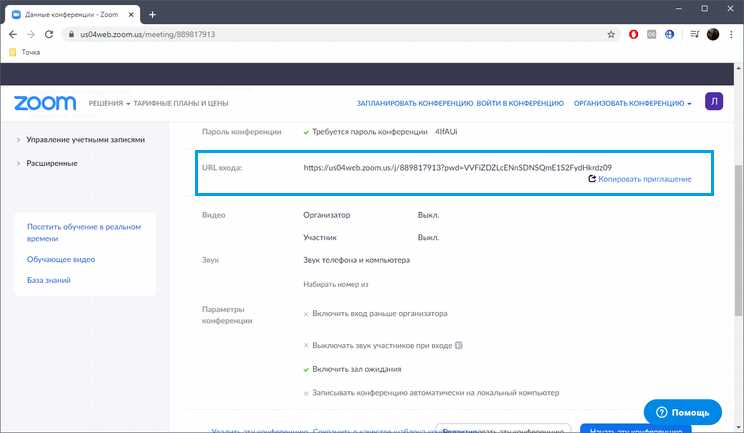
Фоновые процессы потребляют ресурсы ЦП, оперативной памяти и дисковой подсистемы, что снижает производительность во время видеозвонков в Zoom. Даже небольшие фоновые задачи могут вызвать задержки в передаче данных и ухудшить качество видео и звука.
Основные категории программ, влияющих на производительность:
- Автоматические обновления систем и приложений (Windows Update, антивирусы)
- Облачные синхронизации (OneDrive, Google Drive, Dropbox)
- Антивирусные сканеры в реальном времени
- Мессенджеры и стриминговые сервисы, работающие в фоне
- Планировщики задач и индексация файлов
Рекомендации по снижению нагрузки:
- Отключить или отложить автоматические обновления перед важной конференцией.
- Временно приостановить синхронизацию облачных хранилищ.
- Настроить антивирус на выполнение полных сканирований в нерабочее время, оставив включённой только базовую защиту.
- Закрыть лишние приложения, особенно с интенсивным сетевым трафиком и потреблением ЦП.
- Отключить планировщики задач и индексаторы файлов на время работы Zoom.
Для оценки нагрузки используйте «Диспетчер задач» или утилиты мониторинга ресурсов. Выделение процессов с высокой нагрузкой позволит точечно оптимизировать систему.
Оптимизация фоновых процессов снижает риск появления лагов и улучшает стабильность видеосвязи, позволяя Zoom использовать максимум доступных ресурсов.
Создание нагрузки на процессор с помощью сторонних приложений
Рекомендуется запускать стресс-тесты с параметрами, обеспечивающими нагрузку не менее 70-90% от максимальной мощности CPU. Это достигается выбором максимального количества потоков и непрерывным выполнением задач на сложные вычисления. Важно учитывать особенности процессора и операционной системы – к примеру, на многопроцессорных системах нужно задействовать все доступные ядра.
Также можно применять специализированные программы для нагрузки графического процессора (GPU), которые косвенно влияют на общий отклик системы и увеличивают задержки в работе Zoom. Пример – FurMark или Unigine Heaven с максимальными настройками качества и разрешения.
Для более точного контроля нагрузки подойдут скрипты или утилиты с настройками времени и степени загрузки, что позволяет моделировать различные сценарии. Например, на Windows можно использовать PowerShell-скрипты, а на Linux – Stress-ng с флагами для ограничения длительности и интенсивности.
Перед запуском нагрузочных программ желательно закрыть ненужные приложения, чтобы избежать конфликтов и получить стабильный уровень нагрузки. При длительном использовании следует контролировать температуру процессора, чтобы предотвратить троттлинг, который снизит эффективность создания задержек.
Влияние использования виртуальной частной сети (VPN) на задержки
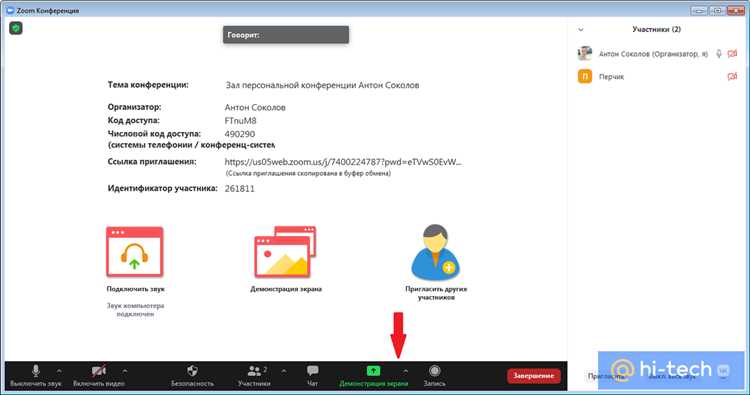
VPN создаёт дополнительный маршрут передачи данных между вашим устройством и сервером Zoom, что увеличивает время отклика. Среднее увеличение задержки при использовании VPN составляет от 20 до 150 мс в зависимости от качества сервиса и расстояния до VPN-сервера.
Если VPN-сервер находится далеко от вашего физического местоположения или серверов Zoom, задержки могут вырасти более чем на 200 мс, что заметно ухудшит качество видеозвонков и вызовет рассинхронизацию звука и изображения.
Выбор VPN с серверами, географически близкими к основным дата-центрам Zoom (США, Европа, Азия), сокращает задержки на 30-50%. Рекомендуется использовать VPN-провайдеры с низкой латентностью и выделенными каналами для видеоконференций.
Некоторые VPN-сервисы оптимизированы для работы с видеосвязью и автоматически выбирают наименее загруженный маршрут, снижая задержки. В таких случаях ухудшение качества связи может быть незначительным (до 50 мс).
Однако при высоких нагрузках на VPN-серверы или использовании бесплатных сервисов, задержки растут резко, вызывая лаги и прерывания. В этих ситуациях отключение VPN улучшит стабильность и уменьшит время отклика.
Для минимизации влияния VPN на Zoom рекомендуется тестировать скорость и пинг до VPN-серверов перед звонками и выбирать наиболее быстрый маршрут. Также стоит избегать включения VPN, если важна максимальная скорость и стабильность передачи данных.
Роль настроек Zoom в возникновении задержек и их регулировка
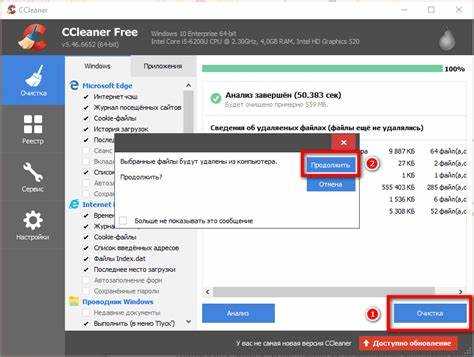
Задержки в Zoom часто связаны с неправильной конфигурацией параметров, которые влияют на качество передачи данных и нагрузку на оборудование. Корректная настройка снижает лаги и обеспечивает стабильную связь.
- Качество видео: Уменьшение разрешения (например, с HD 720p до 480p) снижает нагрузку на процессор и пропускную способность сети, уменьшая задержки.
- Использование аппаратного ускорения: Включение аппаратного ускорения кодирования и декодирования видео разгружает CPU, что уменьшает вероятность лагов на слабых устройствах.
- Включение режима низкой пропускной способности: Позволяет Zoom автоматически адаптироваться к условиям сети, снижая качество видео и аудио при плохом соединении.
- Отключение фоновых эффектов: Использование виртуального фона или размытия требует дополнительных ресурсов и увеличивает задержку, особенно на слабых устройствах.
- Ограничение количества одновременно включённых видео-каналов: Отключение видео у участников, которые не говорят, снижает общий трафик и нагрузку на клиентское устройство.
Для минимизации задержек рекомендуются следующие действия:
- Выставить видео в 480p или ниже, если устройство или сеть слабые.
- Включить аппаратное ускорение в настройках видео.
- Отключить виртуальные фоны и эффекты, если наблюдаются лаги.
- Использовать опцию «Только аудио», если видео не критично.
- При медленном интернете активировать режим низкой пропускной способности.
Регулярное обновление клиента Zoom также важно – в новых версиях улучшается оптимизация работы с сетью и снижением задержек.
Вопрос-ответ:
Почему в Zoom иногда возникает задержка звука или видео, и как с этим бороться?
Задержки в Zoom часто связаны с нестабильным интернет-соединением, высоким использованием ресурсов компьютера или загруженностью серверов. Для уменьшения лагов стоит проверить скорость и стабильность сети, закрыть лишние приложения, которые нагружают процессор, а также использовать проводное подключение вместо Wi-Fi, если это возможно.
Можно ли искусственно создать задержку в Zoom для тестирования качества связи или проведения экспериментов?
Да, существуют специальные программы и утилиты, которые позволяют вводить задержки в сетевом трафике, влияющем на Zoom. Например, с помощью сетевых эмуляторов можно задать задержки пакетов, что помогает проверить работу приложения в условиях нестабильной связи. Однако такие инструменты обычно применяются в тестовых средах и требуют определённых технических знаний.
Какие системные настройки могут повлиять на появление лагов в Zoom?
Задержки часто возникают из-за ограничений процессора, недостатка оперативной памяти или настроек качества видео. Уменьшение разрешения камеры, закрытие фоновых приложений и обновление драйверов могут помочь снизить нагрузку на систему и сократить задержки. Также полезно проверить настройки энергосбережения, так как они могут ограничивать производительность.
Можно ли настроить Zoom так, чтобы задержки минимизировались автоматически?
Zoom использует алгоритмы адаптации качества видео и звука в зависимости от состояния сети. При плохом соединении приложение автоматически снижает качество видеопотока и оптимизирует передачу аудио, что сокращает задержки. Пользователь может помочь этому процессу, предоставив стабильное подключение и избегая перегрузок устройства.
Какие внешние причины могут провоцировать появление лагов в Zoom и как их выявить?
Причинами могут быть перегруженный роутер, помехи в беспроводной сети, ограничения провайдера или высокая нагрузка на интернет в вашем районе. Для выявления таких проблем стоит провести тест скорости интернета, перезагрузить оборудование, использовать альтернативные сети или проконсультироваться с оператором связи. Иногда задержки возникают из-за других устройств, активно использующих канал связи.